 SysTools SharePoint
Migrator官方版是一款方便好用的SharePoint迁移工具,该程序旨在帮助您从SharePoint中将列表、文档库、文档集、文档文件夹以及各类内容传输到另一个SharePoint。值得一提的是,在迁移完成后,软件自动生成详细的报告信息,便于查看迁移的详细数据。
SysTools SharePoint
Migrator官方版是一款方便好用的SharePoint迁移工具,该程序旨在帮助您从SharePoint中将列表、文档库、文档集、文档文件夹以及各类内容传输到另一个SharePoint。值得一提的是,在迁移完成后,软件自动生成详细的报告信息,便于查看迁移的详细数据。
软件功能
从SharePoint到SharePoint网站的轻松在线迁移
支持迁移SharePoint Team网站的内容而不会发生任何故障
将文档库从一个SharePoint网站移动到具有版本历史记录的另一个SharePoint
轻松成功迁移文档集和文档文件夹
保存站点URL和登录详细信息,以便稍后在执行相同站点迁移时重复使用
在处理之前,在面板上查看站点数据信息,例如带有修改日期的大小
通过灵活的基于日期的筛选器来限制SharePoint网站内容迁移的选项
映射源用户和目标用户的权限设置的功能
提供一个选项,可以将仅所需文件或特定文件从SharePoint网站导出到另一个
增量内容迁移功能可仅从团队站点移动新数据
显示从SharePoint到SharePoint迁移的完整进度报告
将活动日志报告以CSV格式保存在系统上,作为迁移作业的记录
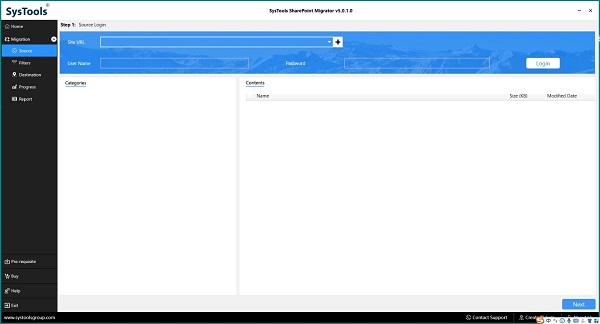
软件特色
从SharePoint到SharePoint的迁移
在线SharePoint迁移工具具有将列表,文档库,文档集,文档文件夹从一个SharePoint Team网站转移到另一个不同SharePoint网站Office 365 SharePoint的功能。此外,该软件还可以在短短几分钟内将网站内容导入到其他SharePoint网站(包括“网站集”)中。
使用高级日期过滤器
与软件集成的日期筛选器使您可以将所需的数据从SharePoint Online导出到SharePoint Online。此外,可以将两种筛选器应用于SharePoint网站迁移。
创建日期:用于根据其创建日期导入网站内容(文档,列表,库)。
修改日期:用于根据修改日期移动站点内容(文档,列表,库)。
保存迁移的网站URL历史记录
修改了站点和帐户登录详细信息的URL之后,SharePoint到SharePoint的迁移工具会自动将其保存在数据库中。因此,每当管理员尝试再次迁移相同的站点数据时,该工具都会自动建议之前输入的所有站点URL。选择后,帐户登录详细信息也会自动填写。有了这个功能,用户也将省力省力。
迁移权限和版本
SharePoint在线内容迁移软件允许用户在目标位置上维护源文件权限。为此,只需创建一个包含源以及目标用户地址的CSV文件,然后将其上传到该工具即可。此外,该工具将元数据,版本历史记录从SharePoint完全迁移到另一个SharePoint网站。
根据您的条款传输数据
SharePoint Online向SharePoint Online迁移工具提供的另一个显着功能是“包括迁移文件类型”。使用此功能,可以轻松地将所需的文件格式从“文档”复制到指定位置。为此,您只需要输入在此选项下用逗号分隔的文件格式(例如txt,pdf,docx,xlxs等)。
SharePoint增量内容迁移功能
SharePoint迁移器工具提供了一个名为``跳过以前迁移的项目''的功能。在某种情况下,当用户需要将数据从同一SharePoint网站再次传输到新网站时,则可以使用此功能将新网站内容仅导入到所需的Set Collection或Other网站,而不是全部。因此,它可以防止重复的数据条目。
使用两个迁移选项管理内容
通过使用SharePoint在线站点迁移实用程序,用户可以使用两个选项将文档库,列表和其他项目移动到不同的SharePoint网站。
新建:能够在目标位置生成新项目。
覆盖:用于将现有项目替换为导入的数据(覆盖相同的内容)。
可理解的用户界面(GUI)
该软件的界面直观易用,可为用户提供从SharePoint Online到SharePoint Online迁移的无缝平台。除此之外,所有步骤都在左侧导航栏中得到了很好的维护,最初用户会获得一个“迁移”按钮。单击“迁移”将其展开,然后将显示“源”,“过滤器”,“目的地”,“进度”,“报告”之类的所有选项。
SharePoint迁移的活动状态
迁移进度窗口使您可以轻松跟踪导出过程的进度。审查之后,用户可以借助SharePoint到SharePoint迁移工具的图形表示来分析导入了多少网站内容,还剩下多少。用户还添加了有关“源路径”,“总计数”,“成功计数”和“作业状态”的信息。
将SharePoint网站迁移到SharePoint租户(Office 365)
使用此Office 365从SharePoint到SharePoint的迁移软件,您可以将SharePoint网站内容传输到不同的Office 365订阅计划。使用此工具,您可以轻松地将Office 365 SharePoint网站内容迁移到另一个SharePoint网站集或网站。
恢复和停止功能
SharePoint在线数据迁移工具中的“恢复/停止”功能可帮助您在发生紧急情况的紧急情况下,需要对正在进行的任务进行保留。它充当内置危机选项,只需单击一下即可保留所有已迁移的数据,直到用户使用“继续”按钮为止。此外,用户可以使用“恢复”选项从暂停的同一点继续执行该过程。
重要的活动日志报告
成功完成SharePoint文档,列表,文件夹,SharePoint迁移权限后,用户可以将摘要报告以CSV格式保存在本地计算机上。该文件对于收集有关SharePoint网站内容迁移作业的详细信息非常重要。所有必要的信息,例如;报告中包括“源和目标URL”,“迁移计数”,“失败计数”,“总计数”。

 小智桌面 3.1.6.50
小智桌面 3.1.6.50
 iFonts字体助手 最新版 v2.4.7
iFonts字体助手 最新版 v2.4.7
 神奇电商宝贝下载软件 电脑版 v3.0.0.285
神奇电商宝贝下载软件 电脑版 v3.0.0.285
 ABBYY FineReader 官方版 v11.0.513.194
ABBYY FineReader 官方版 v11.0.513.194
 MathType v6.9
MathType v6.9
 Xshell Portable 官方版 v6 6.0.011
Xshell Portable 官方版 v6 6.0.011



























